Update iOS 11 untuk pengguna umum sudah hampir berumur sebulan. Keluhan paling banyak yang dialami oleh Sahabat MakeMac adalah baterai yang lebih boros, apalagi jika dibandingka iOS 10. Berikut ini beberapa cara mencegah baterai boros di iOS 11 yang dapat kamu lakukan dan tetap aman. Silakan simak daftarnya ya!
13 Cara Mencegah Baterai Boros di iOS 11
1. Baru Saja Update dan Merasa Boros?
Apakah kamu baru saja melakukan update ke iOS 11 dan mengalami kendala berupa baterai boros? Tenang, itu adalah hal yang wajar. Sistem operasi iOS 11 memiliki sejumlah pengaturan baru dan perlu beberapa waktu untuk proses di belakang layar terutama memindai data yang ada di perangkat tersebut – biasa disebut indexing file. Biasanya kamu perlu waktu sekitar 48 jam atau kurang agar semua proses di belakang layar tersebut selesai dilakukan dan performa baterai akan menjadi lebih baik.2. Update Aplikasi
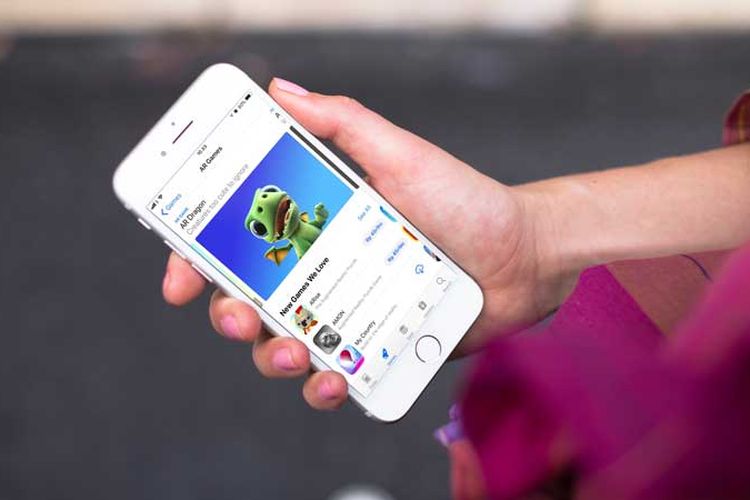
Sebelum iOS 11 hadir untuk pengguna umum, para developer pasti sudah mempersiapkan update untuk aplikasinya. Baik dengan fitur baru yang mendukung drag and drop di iOS 11 misalnya atau perbaikan beberapa bug system. Aplikasi yang tidak berjalan dengan lancar di iOS 11 karena bug system atau belum disempurnakan untuk sistem operasi baru tersebut juga bisa membuat baterai menjadi boros atau bermasalah lainnya. Jadi silakan update aplikasi favorit kamu di App Store tepatnya pada tab Updates ya!
Sebagai tambahan catatan, iOS 11 juga sudah tidak lagi mendukung aplikasi dengan arsitektur 32-bit. Semua aplikasi yang masih berjalan di mode tersebut, tidak bisa dibuka atau digunakan pada saat kamu sudah update ke iOS 11. Bahkan hasil pencarian di App Store juga tidak akan menampilkan aplikasi yang belum menggunakan mode 64-bit.
3. Cek Penggunaan Baterai untuk Setiap Aplikasi
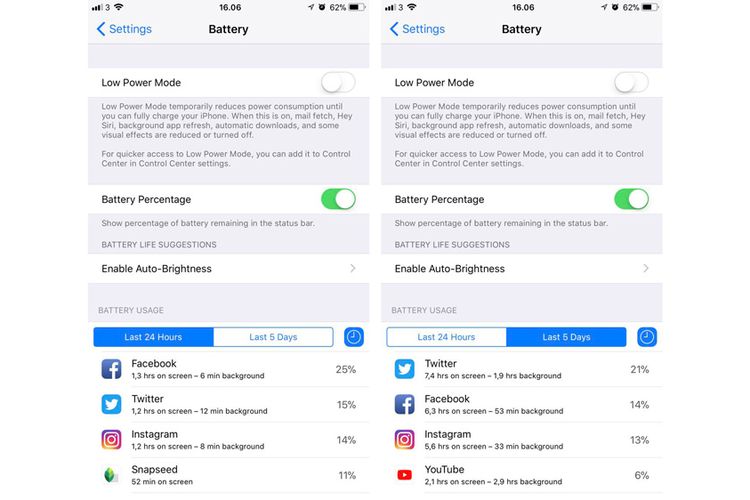
Silakan masuk ke Settings – Battery dan akses bagian Battery Usage. Dibagian ini kamu akan menemukan 2 tab yaitu list untuk aplikasi yang paling banyak menghabiskan baterai selama 24 jam terakhir atau 5 hari terakhir. Silakan tekan di salah satu aplikasi tersebut untuk memunculkan info lebih detail lagi yaitu durasi penggunaan aplikasi di depan layar dan di belakang layar alias background.
Apa pentingnya bagian ini? Mudah saja, kamu bisa menentukan aplikasi apa yang akan dihapus karena paling banyak memakan baterai – meskipun jarang kamu gunakan misalnya. Atau kamu bisa mengatur penggunaan aplikasi tersebut terhadap fitur Background App Refresh jika dirasa terlalu boros atau memakan penggunaan baterai di belakang layar dalam waktu yang panjang.
4. Background App Refresh
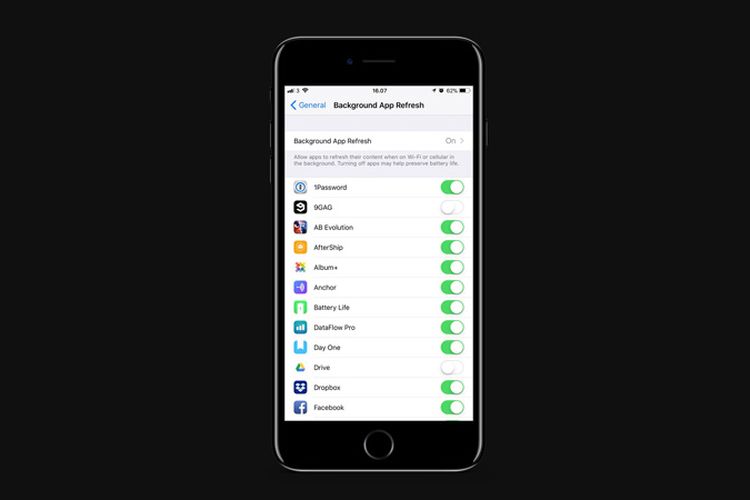
Masih berhubungan dengan informasi sebelumnya, kamu bisa mematikan beberapa aplikasi yang menggunakan fitur Background App Refresh dalam waktu yang panjang dan bisa mengurasi baterai secara lebih cepat. Wajin dicatat, silakan matikan fitur Background App Refresh secara bijak, cukup matikan berdasarkan aplikasi yang kamu inginkan dan bukan mematikan semuanya sekaligus.
Pengaturan untuk Bacground App Refresh ada di bagian Settings – General – Background App Refresh. Pilihannya adalah mematikan secara penuh, aktifkan di koneksi Wi-Fi saja atau aktifkan di koneksi Wi-Fi dan Cellular Data.
:blur(7):quality(50):quality(100)/photo/makemac/2017/11/iphone-x-makemac-1.jpg)
:blur(7):quality(50)/photo/makemac/2017/10/baterai-ios-11.jpg)














:blur(7):quality(50)/photo/2024/03/01/doorprize-majalah-bobo-edisi-ter-20240301024421.jpg)
:blur(7):quality(50)/photo/2024/02/27/majalah-bobo-edisi-terbatas-ke-3-20240227025718.jpg)
:blur(7):quality(50)/photo/2019/09/18/1914149125.jpg)
:blur(7):quality(50)/photo/makemac/2017/11/iphone-x-makemac-1.jpg)
:blur(7):quality(50)/photo/makemac/2017/11/iphone-x-makemac-1.jpg)